win11屏幕键盘怎么打开?win11屏幕键盘启动设置方法
- PHPz转载
- 2024-02-13 08:20:181571浏览
php小编小新为您介绍win11屏幕键盘的打开方法和启动设置。win11屏幕键盘是一项方便实用的辅助功能,在没有物理键盘的情况下,可以通过屏幕上的虚拟键盘进行输入操作。要打开win11屏幕键盘,只需简单的几步操作即可。同时,您还可以根据个人需求进行相应的启动设置,以满足您的使用习惯。接下来,我们将详细介绍win11屏幕键盘的打开和设置方法,让您轻松享受便捷的输入体验。
win11屏幕键盘怎么打开:
1、首先打开底部“开始菜单”。

2、接着打开其中的“设置”。

3、在左边栏找到并进入“辅助功能”。
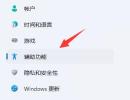
4、随后下滑屏幕,找到交互下的“键盘”,点击它。

5、最后开启右边的“屏幕键盘”就可以了。
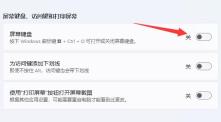
以上是win11屏幕键盘怎么打开?win11屏幕键盘启动设置方法的详细内容。更多信息请关注PHP中文网其他相关文章!
声明:
本文转载于:xpwin7.com。如有侵权,请联系admin@php.cn删除

